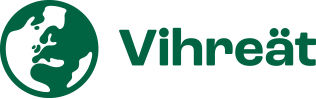1. LiteSpeed Cache -lisäosan asennus ja aktivointi
- Kirjaudu WordPress-hallintapaneeliin.
- Siirry kohtaan Lisäosat > Lisää uusi.
- Hae ”LiteSpeed Cache” ja asenna lisäosa.
- Aktivoi lisäosa ja siirry LiteSpeed Cache -asetuksiin hallintapaneelin vasemmasta valikosta.
2. Yleiset asetukset
- Cache Enabled (Välimuisti käytössä) – Varmista, että tämä asetus on päällä.
- Cache Logged-in Users (Välimuisti kirjautuneille käyttäjille) – Suositellaan pois päältä dynaamisilla sivustoilla.
- Cache Mobile (Välimuisti mobiililaitteille) – Käytä, jos sivustollasi on erillinen mobiiliversio.
- Purge All on Upgrade (Tyhjennä kaikki päivityksen yhteydessä) – Suositeltava asetus, jotta muutokset tulevat heti voimaan.
3. Page Optimization (Sivun optimointi)
CSS-optimoijat
- CSS Minify – Poistaa turhat välilyönnit CSS-tiedostoista.
- CSS Combine – Yhdistää useat CSS-tiedostot yhdeksi.
- Load CSS Asynchronously – Lataa CSS erikseen, parantaa nopeutta mutta voi vaikuttaa ulkoasuun.
JavaScript-optimoijat
- JS Minify – Poistaa turhat välilyönnit ja kommentit.
- JS Combine – Yhdistää JavaScript-tiedostot.
- Load JS Deferred – Lataa JavaScriptin myöhemmin, mikä nopeuttaa sivun ensilatausta.
HTML ja media
- HTML Minify – Pienentää HTML-koodia.
- Lazy load selector
- Lazy Load Images – Lataa kuvat vasta, kun ne tulevat näkyviin.
- Lazy Load Iframes – Sama kuin edellä, mutta iframeille (esim. YouTube-upotukset).
4. Cache-asetukset
TTL (Time To Live) -asetukset
- Public Cache TTL – 604800 sekuntia (7 päivää) on hyvä oletusarvo.
- Private Cache TTL – 1800–3600 sekuntia, riippuen sivuston sisällöstä.
- Purge on Schedule – Aseta välimuistin automaattinen tyhjennys esimerkiksi kerran päivässä.
Object Cache (Objektivälimuisti)
- Ota käyttöön, jos palvelimellasi on Redis tai Memcached tuki.
- Tämä parantaa tietokantakyselyiden nopeutta.
Browser Cache (Selaimen välimuisti)
- Aktivoi, jotta käyttäjän selaimeen tallennetaan välimuistia ja latausajat nopeutuvat.
5. Image Optimization (Kuvaoptimointi)
- Siirry LiteSpeed Cache > Image Optimization.
- Aktivoi Auto Request Cron – optimointi tapahtuu automaattisesti.
- Ota käyttöön Remove Original Backups, jos et tarvitse alkuperäisiä kuvia.
- Valitse WebP Replacement, jotta kuvat näytetään kevyemmässä WebP-muodossa.
6. Advanced (Edistyneet asetukset)
- Crawler – Hyödyllinen suurille sivustoille, mutta voi lisätä palvelimen kuormitusta.
7. Välimuistin tyhjennys ja vianmääritys
Jos sivustolla ilmenee ongelmia:
- Siirry LiteSpeed Cache > Toolbox > Purge All ja tyhjennä koko välimuisti.
- Poista käytöstä yksittäisiä optimointeja ja testaa vaikutukset.
- Tarkista selaimen konsoli virheiden varalta (F12 > Console Chrome-selaimessa).
8. Yhteenveto
LiteSpeed Cache on tehokas työkalu WordPress-sivuston nopeuttamiseen. Oikein konfiguroituna se parantaa suorituskykyä ja käyttäjäkokemusta merkittävästi. Suositellaan säännöllistä optimointien tarkistamista ja välimuistin tyhjennystä tarvittaessa.